Os profissionais de áudio digital têm aproveitado os efeitos de áudio VST para limpar, moldar e personalizar o som e a música em seus trabalhos há décadas. De equalizadores, compressores e reverberação a redução de ruído, distorção e de-essers. E agora existem inúmeras opções disponíveis para criadores e streamers usarem em seus conteúdos e produções.
Mostraremos como descarregar e instalar efeitos de áudio VST3 do Marketplace e utilizá-los nas suas aplicações favoritas.
Ao longo deste artigo, instalaremos o Voice Focus como exemplo, que utiliza o poder da IA e da aprendizagem automática para separar de forma inteligente a sua voz do ruído de fundo e da reverberação, ao mesmo tempo que melhora a sua qualidade.
Transferir efeitos de áudio do Marketplace
Para obter efeitos de áudio gratuitos, cliqueem «Obter» na página do produto. Isso atribui-o à sua conta do Marketplace e inicia o download através do Wave Link, se tiver a aplicação instalada. Clicar em «Abrir no Wave Link» inicia novamente o processo de download.
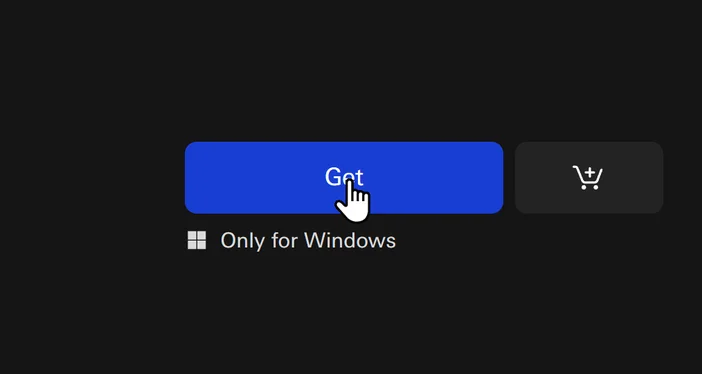
Os efeitos de áudio gratuitos apresentam um botão Obter para fazer o download
Para efeitos de áudio adquiríveis, como o Voice Focus, concluir o processo de compra permitirá que você faça o download manual do efeito de áudio ou através do Elgato Wave Link. Você também receberá a chave de licença neste momento para inserir no painel de controlo do efeito de áudio para ativação. Mais informações sobre isso no próximo capítulo.
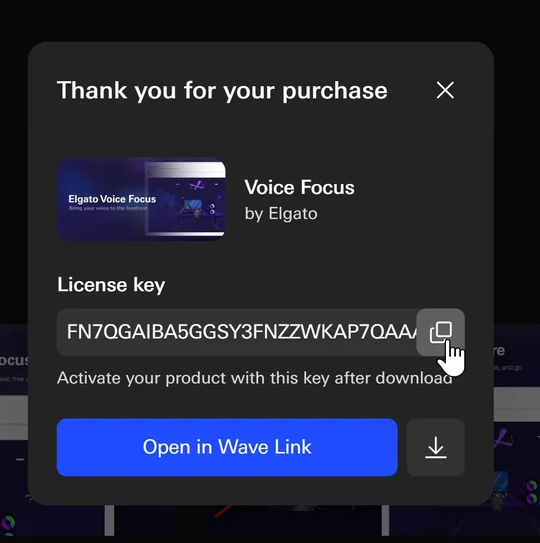
Após a compra, é exibida a chave de licença e um botão para fazer o download no navegador.
Se não tiver o Wave Link instalado, pode descarregar o Efeito de Áudio através do seu navegador, seguindo os passos abaixo.
Recuperar chaves de licença e fazer o download manualmente
- Clique na sua imagem de perfil no canto superior direito e clique em Gerir a sua conta.
- Clique em Produtos à esquerda.
- Clique em VST para filtrar por Efeitos de Áudio .
- Clique no cartão para Foco na Voz.
Aqui poderá ver as informações da sua encomenda, incluindo a chave de licença e um botão para descarregar diretamente o ficheiro do efeito de áudio. Seja um .vst3 para Windows ou .au para aplicações específicas do macOS.
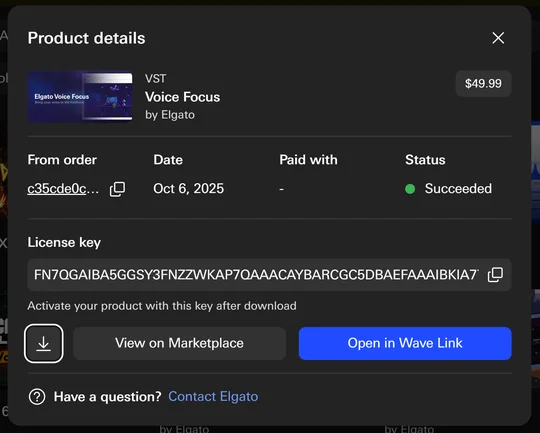
Detalhes do produto em Produtos na conta
Instalando efeitos de áudio no Windows 11
Após descarregar manualmente o Efeito de Áudio, terá de o colocar em C:\Arquivos de programas\Arquivos comuns\VST3 para que outros aplicativos, incluindo o Wave Link, possam acessá-lo normalmente.
Se tiver o Elgato Wave Link instalado, o processo de transferência e instalação de um efeito de áudio é tão fácil quanto clicar em Abrir no Wave Link. Usar Abrir no Wave Link cuida desse processo automaticamente para si.
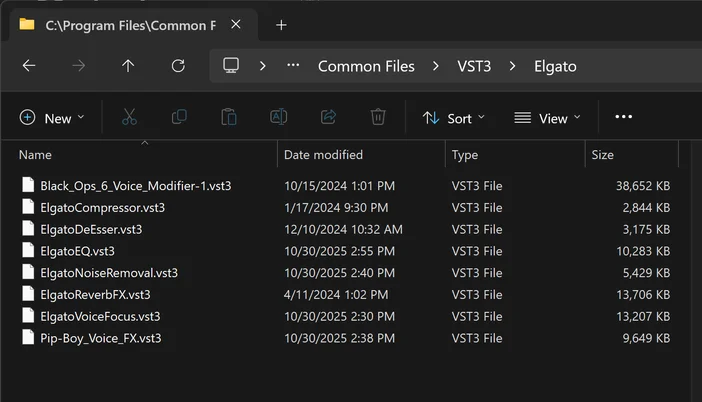
Efeitos de áudio VST3 colocados no diretório apropriado do Windows
Instalando efeitos de áudio no macOS
No macOS, pegue os seus ficheiros .VST3 ou .AU e coloque-os em ~/Biblioteca/Áudio/Plug-ins/Componentes
Uma maneira fácil de acessar esse diretório é abrir o Finder e ir até Ir > Ir para a pasta ou pressionar Shift + ⌘ + G para abrir a caixa de diálogo Ir para a pasta. Aqui, introduza o endereço mostrado acima e arraste os seus ficheiros .VST3 ou .AU para os instalar para que outras aplicações os possam utilizar.
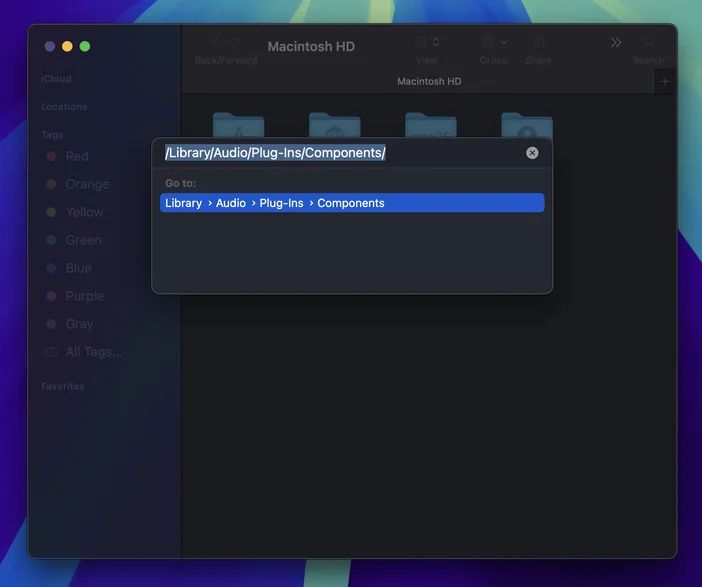
Ir para a pasta no Finder
Usando efeitos de áudio no Elgato Wave Link
Com o Efeito de Áudio instalado, é hora de usá-lo em aplicações de áudio. Ao iniciar, o Wave Link irá procurar novos Efeitos de Áudio e ativá-los para si. Tudo o que precisa fazer é abrir o menu de efeitos de um Canal de Entrada e adicionar o seu novo Efeito de Áudio.
Adicionar efeitos de áudio ao OBS Studio
Siga o nosso guia completo sobrecomo adicionar efeitos de áudio VST3 ao OBS Studio.Como usar plug-ins VST3 no OBSStudio Como usar plug-ins VST3 no OBS Studio

Adicionar efeitos de áudio ao Adobe Audition
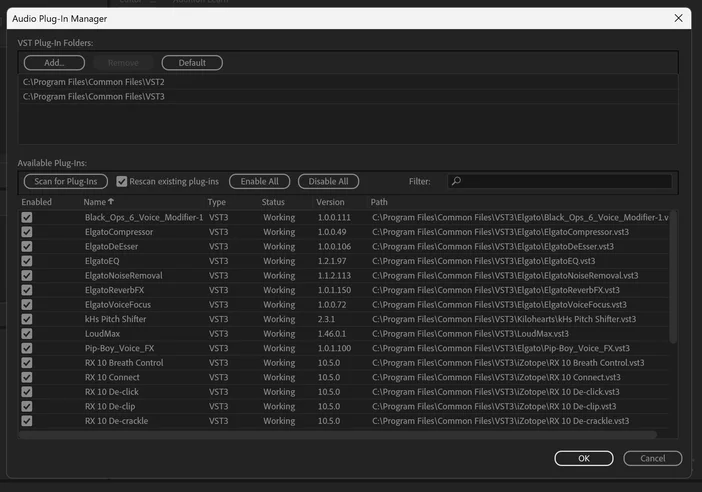
Gestor de plug-ins de áudio a mostrar efeitos de áudio digitalizados
- Vá para o menu Efeitos > Gestor de Plug-ins de Áudio.
- Certifique-se de que o diretório apropriado foi adicionado à Pastas de Plug-ins VST.
- Windows: C:\Arquivos de programas\Arquivos comuns\VST3
- macOS: ~/Biblioteca/Áudio/Plug-ins/Componentes
- Clique em Procurar plug-ins.
- O seu novo efeito de áudio aparecerá como ativado na lista inferior.
Agora pode aceder ao seu novo VST ou AU no menu Efeitos > VST3.
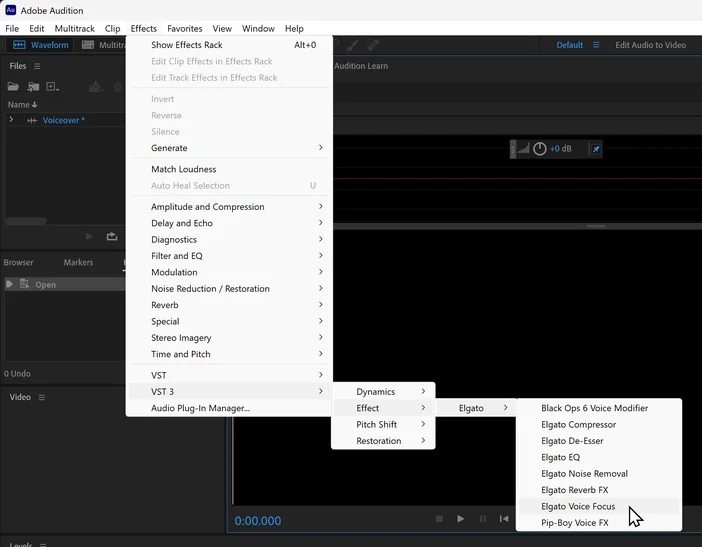
Processo para adicionar efeitos de áudio a um ficheiro no Audition
Adicionar efeitos de áudio ao Adobe Premiere Pro
O processo é muito semelhante para o Premiere Pro.
- Ir para Preferênciase, em seguida, Áudio configurações e, em seguida, Gerir Plug-ins de Áudio...
- Certifique-se de que o diretório apropriado foi adicionado à Pastas de Plug-ins VST.
- Windows: C:\Arquivos de programas\Arquivos comuns\VST3
- macOS: ~/Biblioteca/Áudio/Plug-ins/Componentes
- Clique em Procurar plug-ins.
- O seu novo efeito de áudio aparecerá como ativado na lista inferior.
Adicionar efeitos de áudio ao Audacity
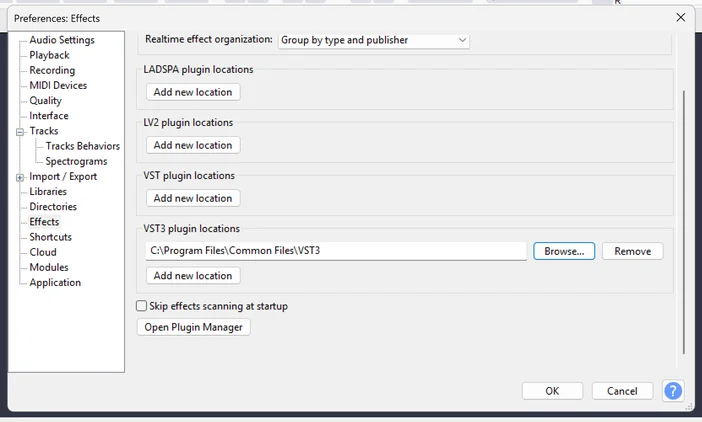
Opções do Gestor de Plugins de Áudio do Audacity
Por predefinição, o Audacity irá procurar em pastas padrão, como a pasta VST3 no Windows e a pasta Components no macOS. Pode procurar manualmente por novos plugins em diretórios personalizados através de
- Entrando em Editar > Preferências
- Vá para o Efeito .
- Em Locais dos plug-ins VST3, adicione
- Windows: C:\Arquivos de programas\Arquivos comuns\VST3
- macOS: ~/Biblioteca/Áudio/Plug-ins/Componentes
- Na parte inferior, abra o Gestor de Plugins de Áudio.
- Clique em Reexaminar. Quando o seu novo efeito de áudio for encontrado, certifique-se de que está ativado e clique em OK para fechar esta janela.
Agora pode aceder ao seu novo VST ou AU a partir do menu Efeitos.
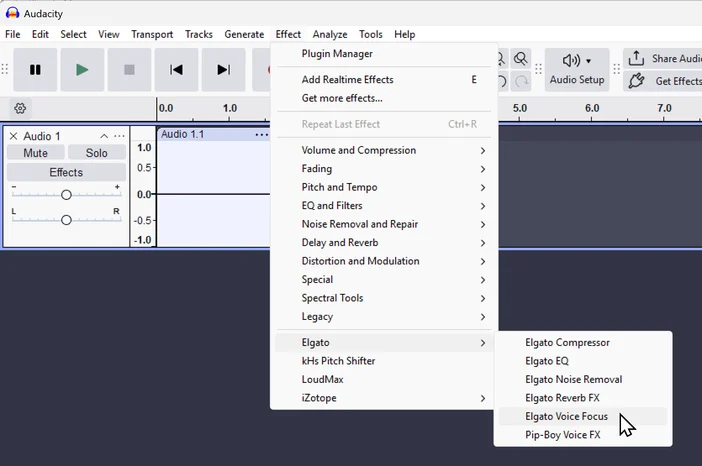
Adicionar foco de voz a um ficheiro de áudio no Audacity
Explore mais efeitos de áudio
Pode encontrar muitos outros efeitos de áudio da Elgato e dos criadores da comunidade no Marketplace.